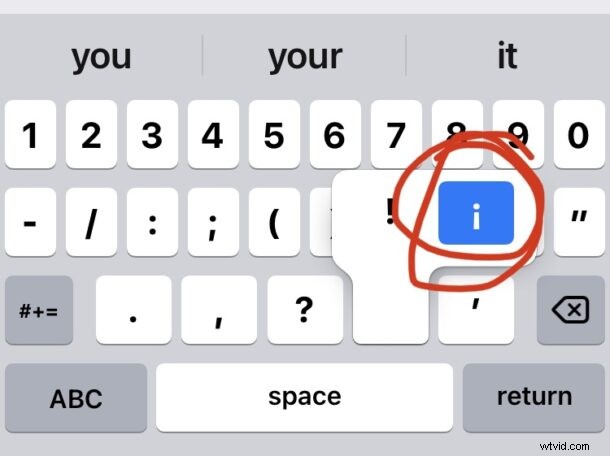
Le point d'exclamation inversé est fréquemment utilisé dans certaines langues, et si vous utilisez un iPhone ou un iPad, vous vous demandez peut-être comment taper le point d'exclamation inversé sur le clavier virtuel.
Comme la plupart des choses sur iPhone et iPad, c'est simple, au moins une fois que vous apprenez comment c'est fait. Nous allons vous montrer comment taper le point d'exclamation inversé sur iPhone et iPad en utilisant à la fois le clavier virtuel à l'écran et avec un clavier physique également.
¡ Taper le point d'exclamation à l'envers¡ sur iPhone ou iPad
Le moyen le plus direct de saisir le point d'exclamation à l'envers sur un iPhone ou un iPad consiste à utiliser le clavier à l'écran.
Depuis le clavier, appuyez sur '123' pour accéder à l'écran de ponctuation et de chiffres, puis appuyez longuement sur le point d'exclamation habituel ! clé de caractère. Vous verrez bientôt une fenêtre contextuelle dans laquelle vous pourrez glisser et choisir le point d'exclamation inversé pour le saisir instantanément.
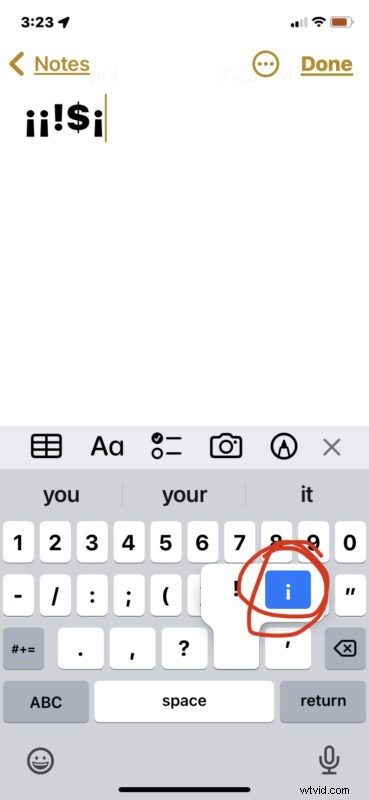
C'est super facile à retenir car on y accède en utilisant la même touche, il vous suffit de vous rappeler d'appuyer et de maintenir enfoncé pour sélectionner le point d'exclamation à l'envers.
Si vous savez déjà taper le point d'interrogation à l'envers sur le clavier de l'iPhone ou de l'iPad, cela devrait vous être familier, car il utilise la même méthode.
Pour les utilisateurs de clavier iPad, tapez le point d'exclamation inversé ¡ avec l'option 1
Si vous avez un iPad avec un clavier physique, comme un iPad Magic Keyboard, un Smart Keyboard, un clavier externe ou un boîtier de clavier tiers, vous pouvez également simplement utiliser Option + 1 pour taper le caractère de point d'exclamation à l'envers.
L'option +1 tape instantanément ¡, ce qui correspond également à la manière dont il est tapé sur un clavier Mac, ce qui facilite la mémorisation pour les utilisateurs multiplateformes.
Alors voilà, ce sont les deux façons de taper le point d'exclamation à l'envers sur iPhone ou iPad, que ce soit en utilisant le clavier à l'écran ou un clavier physique.
